如何使用Google浏览器自定义浏览器主题
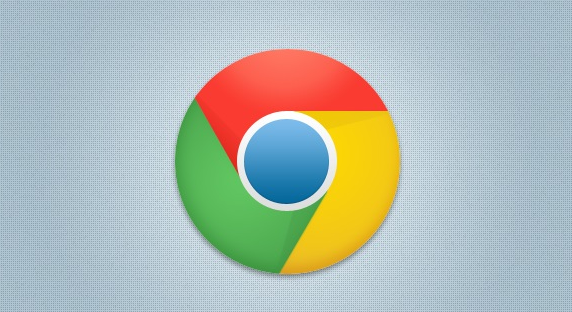
首先,要打开谷歌浏览器。在电脑桌面找到谷歌浏览器的图标,双击它,等待浏览器正常启动并完成加载,进入到主页面之后,就可以开始后续的操作步骤了。
接着,点击浏览器右上角的三个竖点图标,这是谷歌浏览器的功能菜单按钮。鼠标移动上去后,会弹出一个下拉菜单,在这个菜单里,需要找到“设置”这一选项并点击它,通过这个设置选项,就能进入到浏览器的各项参数调整页面了。
进入设置页面后,往下滚动页面,找到“外观”相关的设置板块。不同版本的谷歌浏览器可能在具体位置和表述上稍有差异,但大致都是在这个区域来进行与外观、主题相关的操作。在这里,可以看到当前浏览器默认的主题样式以及一些可调整的外观选项。
然后,在外观设置板块中,寻找“主题”的设置入口,一般会显示为“主题”或者“更改主题”“添加主题”之类的字样。点击进入主题设置页面后,能看到很多由谷歌官方提供或者用户上传分享的主题模板,这些模板涵盖了各种各样的风格,有简约清新的、酷炫时尚的、卡通可爱的等等,可以根据自己的喜好去浏览挑选。
当看到喜欢的主题模板时,将鼠标移到该主题上,通常会出现“添加”或者“启用”等按钮,点击这个按钮,浏览器就会自动下载并应用所选的主题了。这个过程可能只需要几秒钟到几十秒钟的时间,具体时长取决于网络速度以及主题文件的大小等因素。
如果在提供了众多主题模板的情况下,没有找到完全符合自己心意的主题,还可以尝试点击“更多主题”或者进入相关主题网站链接,去在线主题库中进一步搜索查找更合适的主题资源。有些主题库可能需要注册登录账号才能使用全部功能,按照提示完成相应的操作即可。
在应用完主题之后,如果后续想要更换其他主题或者恢复默认主题,同样按照上述进入主题设置页面的步骤操作,选择新的主题进行应用或者点击恢复到默认主题的选项就可以了。
通过这样简单的几个步骤,就能轻松地对谷歌浏览器的主题进行自定义设置了,让浏览器展现出独一无二的风格,满足自己的个性化需求,在日常上网浏览网页的时候也能感受到别样的乐趣。
相关教程
1
Chrome浏览器下载及浏览器安全设置攻略
2
如何快速下载安装Google浏览器及常见问题解决
3
谷歌浏览器官方下载后的性能调试方法
4
Google Chrome浏览器下载安装后安全设置调整
5
谷歌浏览器怎么下载适配低分辨率显示器
6
google浏览器下载包完整性校验与修复操作技巧解析
7
Chrome浏览器如何设置主页和起始页详细步骤分享
8
如何在谷歌浏览器中开启自动翻译功能便捷阅读外文网页
9
google Chrome浏览器下载失败修复
10
Chrome浏览器下载后浏览器扩展管理技巧分享
